Visningen Opret/redig. PDF-fil
Du kan oprette PDF-filer fra billeder, der er gemt på en computer. Du kan også føje sider til eller slette sider fra de oprettede PDF-filer og omarrangere siderne.
Vælg et billede (eller flere billeder) eller en PDF-fil (eller PDF-filer) i Vis dage (Day View) i visningen Kalender (Calendar), den udvidede visning af visningen Begivenhed (Event) eller mappevisning, og klik derefter på Opret/redig. PDF-fil (Create/Edit PDF File) nederst på skærmen for at skifte til visningen Opret/redig. PDF-fil (Create/Edit PDF File).
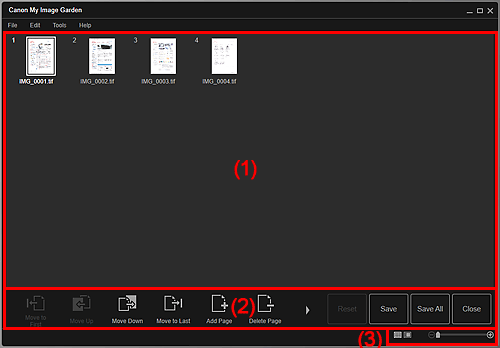
(1) Miniatureområde
Viser miniaturerne af billeder som sider, der udgør en PDF-fil.
Du kan ændre siderækkefølgen ved at trække og slippe.
Dobbeltklik på en side for skifte visning til eksempelvisning af billedet.
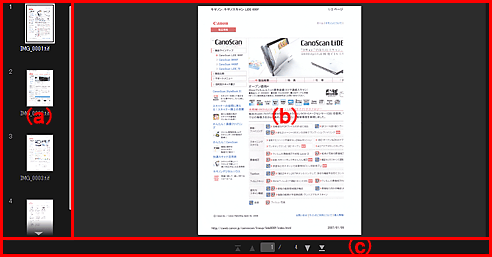
- (a) Sideområdet
-
Viser miniaturerne af billeder som sider, der udgør en PDF-fil.
Du kan ændre siderækkefølgen ved at trække og slippe.

 (Rul op)/(Rul ned)
(Rul op)/(Rul ned)- Ruller op/ned i sideområdet.
- (b) Eksempelområde
- Viser et eksempel på billedet.
- (c) Sidehandlingsværktøjslinje
-

 (Forrige side)/(Næste side)
(Forrige side)/(Næste side)- Skifter den viste side.

 (Første side)/(Sidste side)
(Første side)/(Sidste side)- Viser den første eller den sidste side.
(2) Betjeningsknapper
 Gå til første (Move to First)
Gå til første (Move to First)- Flytter de valgte sider til toppen.
 Gå op (Move Up)
Gå op (Move Up)- Flytter de valgte sider en side op.
 Gå ned (Move Down)
Gå ned (Move Down)- Flytter de valgte sider en side ned.
 Gå til sidste (Move to Last)
Gå til sidste (Move to Last)- Flytter de valgte sider til slutningen.
 Tilføj side (Add Page)
Tilføj side (Add Page)- Viser dialogboksen Åbn (Open). Vælg billedet eller den PDF-fil, du ønsker at tilføje, og klik derefter på Åbn (Open) for at tilføje en side til slutningen.
 Slet side (Delete Page)
Slet side (Delete Page)- Sletter de(n) valgte side(r).
 Roter (Rotate)
Roter (Rotate)- Roterer billedet 90 grader med uret for hvert klik.
 Fortryd (Undo)
Fortryd (Undo)-
Fortryder den sidste handling.
Hvert klik gendanner den forrige tilstand.
- Nulstil (Reset)
-
Annullerer alle de handlinger, der er udført i visningen Opret/redig. PDF-fil (Create/Edit PDF File).
Klik for at gendanne den oprindelige tilstand.
- Gem (Save)
- Viser dialogboksen Gem (Save), hvorfra du kan gemme den eller de sider, der er valgt i miniatureområdet, som PDF-filer.
- Gem alle (Save All)
- Viser dialogboksen Gem (Save), hvorfra du kan gemme alle de sider, der vises i miniatureområdet som PDF-filer.
- Luk (Close)
- Skifter til visningen, før visningen Opret/redig. PDF-fil (Create/Edit PDF File) blev vist.
(3) Indstillingslinje for visningsstørrelse
 Bemærk
Bemærk
 (Helbilledvisning) vises kun i eksempelvisning.
(Helbilledvisning) vises kun i eksempelvisning.
 (Miniaturevisning)
(Miniaturevisning)- Skifter visningen til miniaturer af sider.
 (Eksempel)
(Eksempel)- Skifter visningen til eksempelvisning af sider.
 (Helbilledvisning)
(Helbilledvisning)- Tilpasser eksempelbilledet til områdestørrelsen ved visning af eksempel.
 (Forstør/reducer)
(Forstør/reducer)- Klik på
 (Formindsk) eller
(Formindsk) eller  (Forstør) for at formindske eller forstørre visningsstørrelsen. Du kan også ændre visningsstørrelsen, som du ønsker, ved at trække i skyderen.
(Forstør) for at formindske eller forstørre visningsstørrelsen. Du kan også ændre visningsstørrelsen, som du ønsker, ved at trække i skyderen.

